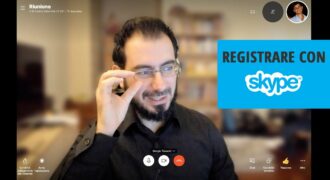Per creare un nuovo account Skype, è necessario scaricare l’applicazione Skype sul proprio dispositivo o accedere al sito web di Skype. Una volta installata l’applicazione o acceduto al sito, selezionare l’opzione “Crea un nuovo account” e fornire le informazioni richieste, come nome, cognome, indirizzo e-mail e password. Dopo aver inserito le informazioni richieste, è possibile personalizzare il proprio account Skype caricando una foto del profilo e aggiungendo i propri contatti. Una volta completata la registrazione, è possibile utilizzare il nuovo account Skype per effettuare chiamate vocali e video, inviare messaggi istantanei e condividere file con altri utenti Skype.
Come creare un secondo account su Skype: la guida completa
Se hai bisogno di creare un secondo account su Skype, sia per motivi personali che professionali, ecco una guida completa per aiutarti in questo processo. Segui i passaggi di seguito per creare un nuovo account su Skype.
Passo 1: Scarica Skype
Se non hai ancora Skype sul tuo computer o dispositivo mobile, scaricalo dal sito ufficiale di Skype. Puoi scaricare la versione per desktop o l’app per dispositivi mobili.
Passo 2: Crea un nuovo account
Una volta che hai scaricato Skype, apri l’app e clicca su “Crea un nuovo account”. Inserisci il tuo nome, cognome, indirizzo email e scegli una password sicura. Assicurati di scegliere un nome utente univoco.
Passo 3: Verifica il tuo account
Dopo aver creato il tuo account, Skype ti invierà un’email di verifica. Apri l’email e clicca sul link per verificare il tuo account. Questo ti porterà a una pagina di conferma su Skype.
Passo 4: Aggiungi contatti
Ora sei pronto per aggiungere i tuoi contatti su Skype. Puoi cercare i tuoi amici aggiungendo il loro nome utente o il loro indirizzo email. In alternativa, puoi invitare i tuoi amici a unirsi a Skype inviando loro un invito tramite email.
Passo 5: Personalizza le tue impostazioni
Personalizza le tue impostazioni su Skype per adattarle alle tue preferenze. Puoi scegliere la lingua, la foto del profilo e le impostazioni di privacy. Inoltre, puoi impostare le notifiche in modo da essere avvisato quando i tuoi contatti sono online.
Passo 6: Usa il tuo nuovo account
Ora sei pronto per usare il tuo nuovo account su Skype. Puoi effettuare chiamate vocali e video, inviare messaggi di testo e condividere file con i tuoi contatti.
Segui questi passaggi e in pochi minuti potrai creare un secondo account su Skype per mantenere separati i tuoi contatti personali e professionali.
Qual è il limite di account Skype che si possono avere?
Se stai pensando di creare un nuovo account Skype, potresti chiederti se esiste un limite al numero di account che puoi avere. La risposta è sì, c’è un limite.
Il limite massimo di account Skype che puoi avere è 10.
Se hai bisogno di creare più di 10 account, dovrai eliminare uno o più account esistenti per fare spazio a quelli nuovi.
Per creare un nuovo account Skype, segui questi passaggi:
- Scarica e installa Skype sul tuo dispositivo.
- Apri l’app Skype e clicca su “Crea un account” nella pagina di login.
- Inserisci le tue informazioni personali, come nome, cognome e indirizzo email.
- Crea una password forte e scegli un nome utente univoco per il tuo account Skype.
- Clicca su “Avanti” per completare la registrazione.
Ricorda che è importante utilizzare un’indirizzo email valido e una password sicura per proteggere il tuo account Skype.
In caso di problemi durante la creazione del tuo account, puoi contattare il supporto Skype per ricevere assistenza.
In sintesi, il limite massimo di account Skype che puoi avere è 10. Per creare un nuovo account, scarica e installa Skype, segui i passaggi di registrazione e assicurati di utilizzare un’indirizzo email valido e una password sicura.
Come registrarsi su Skype senza utilizzare un numero di telefono
Se vuoi creare un nuovo account su Skype ma non vuoi utilizzare il tuo numero di telefono, segui questi semplici passaggi:
- Visita il sito web di Skype e clicca sul pulsante “Registrati” in alto a destra della pagina.
- Inserisci le informazioni richieste come nome, cognome, indirizzo email e password. Assicurati di scegliere una password sicura e di non dimenticarla.
- Seleziona il paese di residenza e clicca su “Avanti”. In questa fase, Skype ti chiederà di inserire un numero di telefono, ma non preoccuparti, puoi saltare questo passaggio.
- Completa la registrazione confermando la tua email. Skype ti invierà una email di conferma all’indirizzo email che hai fornito. Clicca sul link contenuto nell’email per confermare il tuo account.
- Scarica Skype sul tuo computer e accedi al tuo account utilizzando l’indirizzo email e la password che hai scelto durante la registrazione.
- Inizia a utilizzare Skype per chiamare, chattare e videochiamare i tuoi amici e familiari in tutto il mondo.
Ricorda che anche se non hai fornito un numero di telefono durante la registrazione, potrai comunque utilizzare tutte le funzioni di Skype come gli altri utenti registrati.
Come accedere a Skype con un account diverso?
Se vuoi accedere a Skype con un account diverso da quello che hai utilizzato in precedenza, segui questi semplici passaggi:
- Esci dal tuo account Skype corrente. Puoi farlo selezionando l’icona del tuo profilo in alto a sinistra, quindi cliccando su “Esci”.
- Clicca sul pulsante “Accedi” nella schermata principale di Skype.
- Inserisci le credenziali del tuo account diverso, ovvero l’indirizzo email e la password.
- Clicca su “Accedi” per confermare le tue informazioni e accedere al tuo nuovo account Skype.
Una volta effettuato l’accesso, potrai utilizzare Skype con il tuo nuovo account e iniziare a chattare, effettuare chiamate e videochiamate con i tuoi amici e colleghi.